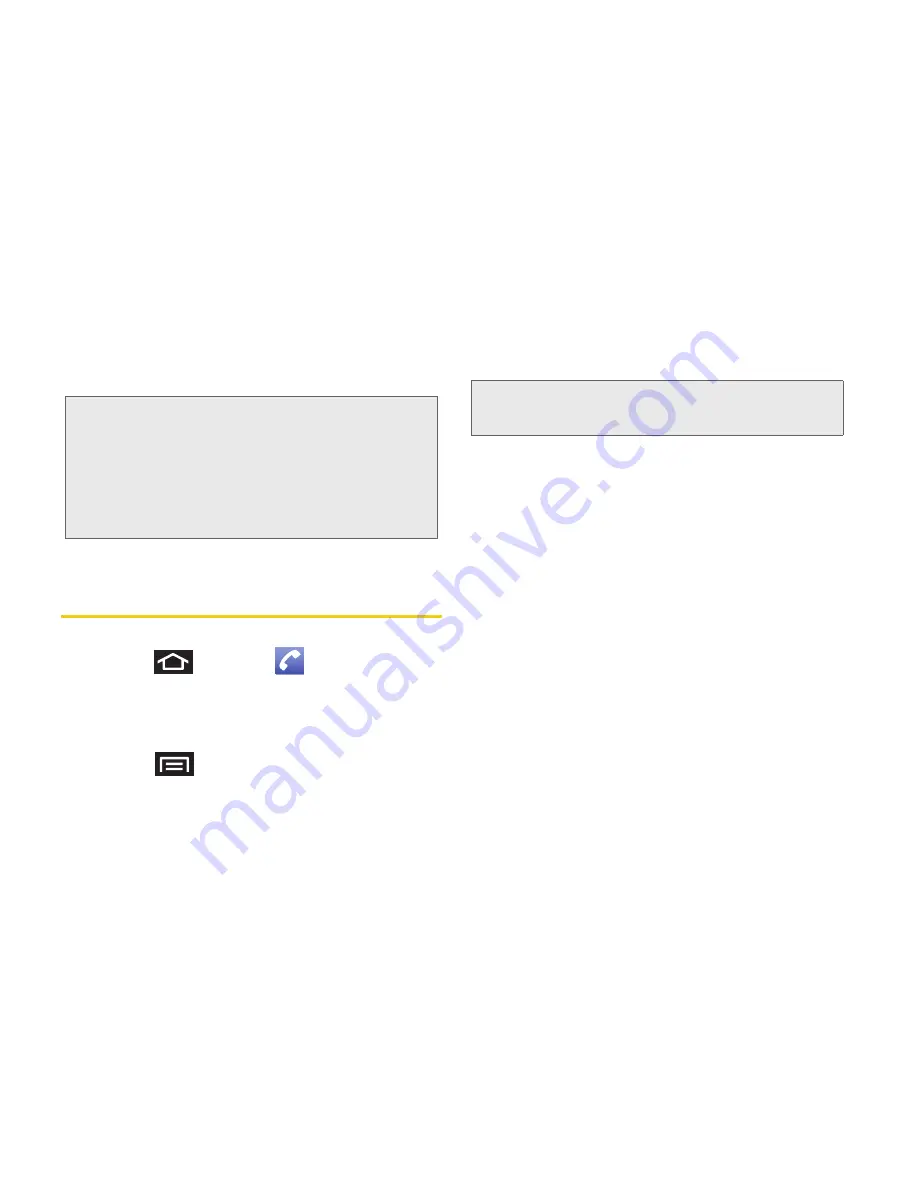
90
2D. Contactos
Después de guardar el número, el dispositivo mostrará la
nueva entrada en la lista de contactos. (Consulta
“Opciones de entradas en los contactos” en la página 94.)
Cómo guardar un número
telefónico
Para guardar un número desde el teclado numérico:
1.
Presiona
y pulsa en
.
2.
Introduce un número telefónico usando el teclado
numérico en pantalla o el teclado QWERTY.
3.
Pulsa en
Agregar a contactos > Crear contacto
.
– o bien –
Presiona
y pulsa en
Agregar a contactos >
Crear contacto
.
4.
Pulsa en un tipo de destino (
Teléfono, Google
o
Corporativo
).
5.
Pulsa en los campos
Nombre
y
Apellidos
e
introduzca un nombre para la nueva entrada.
Consulta “Introducción de texto con el teclado en
pantalla” en la página 51 o “Introducción de texto
usando el teclado QWERTY” en la página 55.
6.
Pulsa en
Siguiente
.
7.
Pulsa en el botón de etiqueta (a la izquierda del
campo
Número de teléfono
) para seleccionar una
categoría en pantalla, como:
Móvil, Casa, Profesional,
Fax del trabajo, Buscapersonas, Asistente, Otro
o
pulsa en
Personalizado
.
8.
Pulsa en un campo de número de teléfono e
introduzca un número telefónico.
9.
Pulsa en
Guardar
para completar y almacenar la
nueva entrada.
Consejo:
ICE: In Case of Emergency (En una emergencia)
Para facilitar la identificación de contactos importantes
en caso de emergencia personal, puedes indicar los
contactos locales de emergencia con el rótulo "ICE"
en la lista de contactos del dispositivo. Por ejemplo, si
tu madre es tu contacto de emergencia principal,
enumérala como "ICE–Mamá" en los contactos. Para
enumerar más de un contacto de emergencia, utiliza
"ICE1–___", "ICE2–___", etc.
Nota:
No verás la opción para seleccionar un destino a menos
que hayas establecido anteriormente una cuenta de
Google o corporativa en el dispositivo.
Summary of Contents for Intercept SPH-M910
Page 14: ......
Page 15: ...Sección 1 Para empezar ...
Page 22: ......
Page 23: ...Sección 2 El teléfono ...
Page 149: ...Sección 3 El servicio de Sprint ...
Page 205: ...Sección 4 Información de seguridad y garantía ...
Page 234: ......
















































